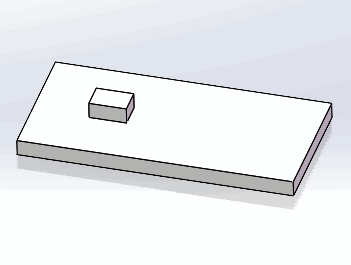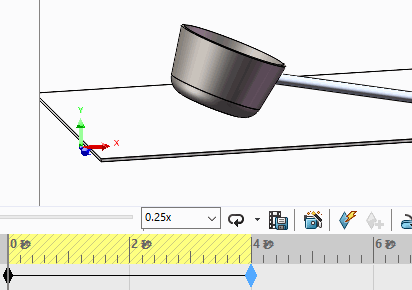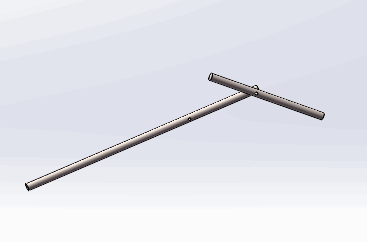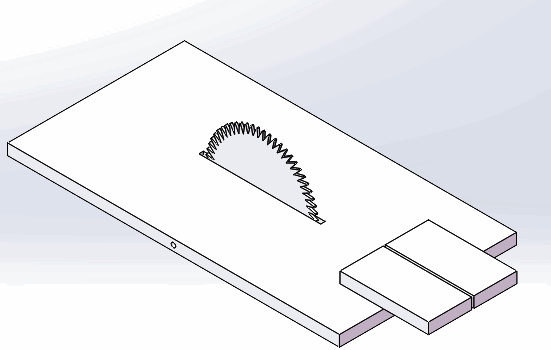
solidworks机械仿真动画应用比较广,常用于机械产品的宣传和展示。通过solidworks motion模块,我们可以做出各种各样的动画产品。下面,猫亮设计用一个锯床锯木头的仿真动画例子来讲解动画的制作过程,帮助大家理清思路。
- 为了做这个动画,我们首先要建立一个装配体零件。我们首先要建立木板、锯盘、锯台这三种零件,锯台中间绘制一个槽,其侧面中心部位绘制一个定位孔,锯盘中间也绘制一个孔,便于后面添加配合关系。
- 零件建立好以后,建立一个装配体,然后将这三个零件组装到一起。
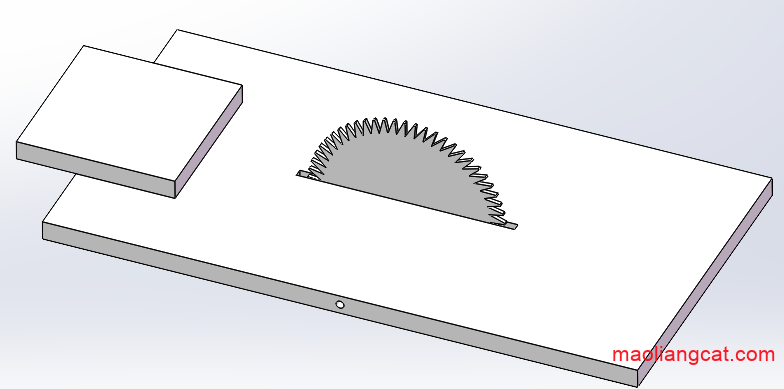
- 将锯台设置为固定。
- 对木板和锯台添加装配体配合关系。约束木板中间的基准面和锯台中间的基准面重合;木板底部和锯台顶面重合。约束完这两个配合关系后,木板仍然留有一个水平方向移动的自由度,使用鼠标左键点击木板并拖动,木板在水平方向可以自由移动。

- 对锯盘和锯台添加配合关系。约束锯盘中间的孔和锯台中心的孔同心,锯盘中间的基准面和锯台中间的基准面重合。锯盘留有一个转动的自由度,鼠标左键拖动锯盘,锯盘可以自由转动。
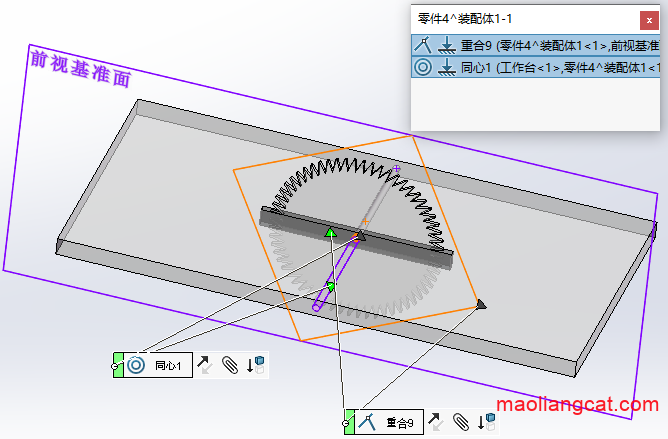
- 选择装配体的前视基准面,依次点击【装配体】→【装配体特征】→【拉伸切除】。

- 在前面的前视基准面上,圆盘的中心位置绘制一个圆,使这个圆的直径和锯盘的直径一致。然后使用两侧对称切除拉伸,草图轮廓选择刚刚绘制的圆,特征范围选择所选零部件,在下面的零件选择中,选择木板。
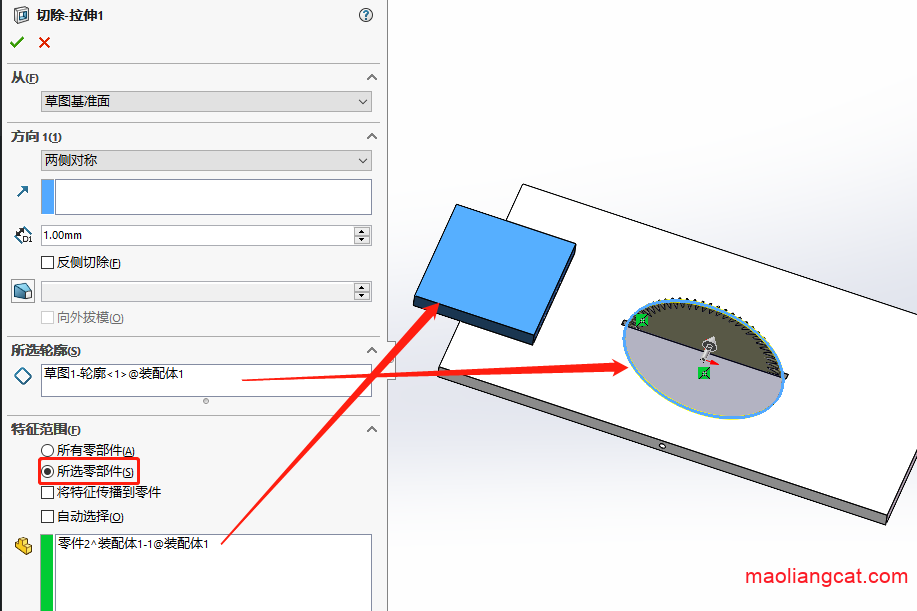
- 在装配体的前视基准面上按照下图绘制一个矩形,这个矩形要高于木板厚度,长度要覆盖后面动画木板的运动范围。切除拉伸同样重复前面的步骤,使用双向对称切除拉伸,切除对象设置为木板。

- 开启solidworks motion运动算例,给装配体中的锯盘添加马达。
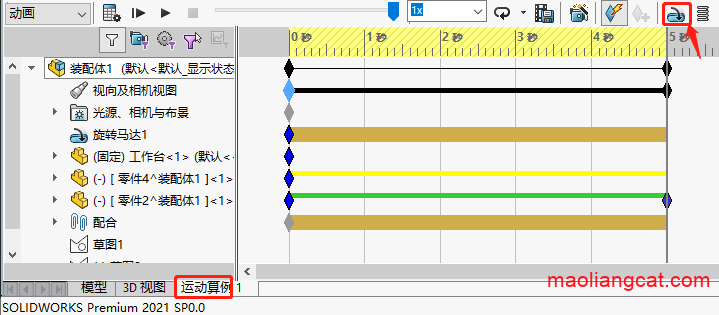
- 确认时间轴在0秒位置处,对圆盘中心的孔添加旋转马达,并设置好马达的旋转方向、旋转速度这些参数,这里的旋转马达的作用是在动画中驱动圆盘转动,使得整个动画更加合理。
- 同时在0秒位置处,使用视像及相机视图,在0秒的关键帧位置定义好装配体的视图。

- 将时间轴拖动到5秒处(灰色的竖直线),然后将木板拖动到锯盘后面合适的位置。
- 当前面所有的工作做完以后,我们点击计算,观察生成的动画是否符合我们的需求,最后点击保存视频,帧率设置为每秒24帧(帧率越大,做出来的动画越清晰,当然,耗费的计算机资源也越多,生成的视频文件也越大)。

这个使用solidworks制作的锯床锯木头仿真动画就介绍到这里了,在整个动画的创建过程中,我们需要注意到的关键点是配合关系的建立、合理的约束每一个部件、切除对象的确定、动画中关键帧处相关参数的修改,对于这些掌握好了,这个动画制作起来就没有那么难了。
声明:猫亮设计所有文章,如无特殊说明或标注,均为本站原创发布。任何个人或组织,在未征得本站同意时,禁止复制、盗用、采集、发布本站内容到任何网站、书籍等各类媒体平台。如若本站内容侵犯了原著者的合法权益,可联系我们进行处理。